キーワードによるナレッジベースの検索
パイプモデル表示
スタートガイド
この記事では、さまざまなパイプモデル表示設定について説明します。 これらのオプションにアクセスするには、モデル選択ペインでパイプモデルを右クリックし、をクリックします。 モデル表示。 または、モデル選択ペインでパイプモデルを選択し、をクリックします。 パイピング リボンのタブをクリックし、をクリックします モデル表示.
モデル表示
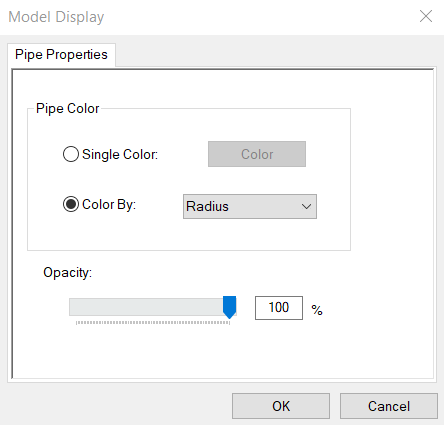
着色
パイプモデルは、半径、カバレッジ、RMSE(二乗平均平方根誤差)、レイヤー、承認されたパーツ、承認されたチェーンなど、さまざまな方法で色に影響を与えることができます。 これらの方法のいずれかでパイプモデルに色を付けるには、 色: ラジオボタンがいっぱいです。 次に、隣接するドロップボックスから適切な配色を選択します。
着色–半径モード
半径モード 半径に基づいてパイプに色を付けます。 半径が0メートルから0.25メートルのパイプは、赤と黄色の間に表示されます。 パイプの半径が0.25〜0.5メートルの場合、黄色と緑色の間に表示されます。 半径が0.5から0.75のパイプは、緑とシアンの間に表示されます。 最後に、半径が0.75〜1.0メートルのパイプがシアンと青の間に表示されます。
着色–カバレッジモード
カバレッジモード それらに基づいてパイプを着色します カバレッジ –スキャンされたパイプの表面積のパーセンテージ。 50つのスキャナーからの情報のみを含むパイプは、最大で100%のカバレッジを持つことができます(裏面のデータはありません)。 複数の角度からの情報を含むパイプは、0%のカバレッジを実現できます。 パイプのカバレッジが25〜25%の場合、赤と黄色の間に表示されます。 カバレッジが50〜50%のパイプは、黄色と緑色の間に表示されます。 カバレッジが75〜75%のパイプは、緑とシアンの間に表示されます。 パイプのカバレッジが100〜XNUMX%の場合、シアンとブルーの間に表示されます。
RMSEモードのカラーリング
RMSEモード RMSE値に基づいてパイプに色を付けます。 RMSE値をノイズの量と考えてください。 RMSE値が無限大から0.007のパイプは、赤と黄色の間に表示されます。 パイプのRMSE値が0.007〜0.006の場合、黄色と緑色の間に表示されます。 RMSE値が0.006〜0.005のパイプは、緑とシアンの間に表示されます。 RMSE値が0.005〜0.0のパイプは、シアンと青の間に表示されます。
ぬりえ–レイヤーモード
レイヤーモード パイプが属するレイヤーに応じてパイプに色を付けます。
着色–承認された部品
承認された部品 の承認ステータスに基づいてパイプに色を付けます 部品情報Smartsheet(Q)。 このカラーモードに最初に切り替えると、モデルが完全に赤く表示される場合があります。 これは単に、パイプ部品がまだ承認されていないことを意味します。 リボンの[配管]タブに移動し、[ Smartsheet、 その後 部品情報Smartsheet(Q)。 あなたは気づくでしょう 承認 桁。 パイプ要素に 有り この列では、この配色がアクティブな間は緑色で表示されます。
着色–承認されたチェーン
承認されたチェーン の承認ステータスに基づいてパイプに色を付けます チェーン情報Smartsheet(I)。 このカラーモードに最初に切り替えると、モデルが完全に赤く表示される場合があります。 これは単に、パイプチェーンがまだ承認されていないことを意味します。 リボンの[配管]タブに移動し、[ Smartsheet、 その後 チェーン情報Smartsheet (I)。 あなたは気づくでしょう 承認 カラム。 パイプチェーンに 有り この列では、この配色がアクティブな間は緑色で表示されます。
または、選択した単一の色でパイプモデルに色を付けることもできます。 単にチェックしてください 単一色:ラジオボタンと色を選択します。
不透明度
これにより、アクティブなパイプモデルの不透明度が設定されます。0は完全に透明、100は完全に不透明です。
カラースケールバー

カラースケールバーは、パイプモデルがアクティブレイヤーである場合に常に存在する便利なツールです。 これをクイックリファレンスとして使用して、特定のパイプの色のおおよその値を指定できます。 メインウィンドウの右上隅にある[オプション]メニューからカラースケールバーを有効または無効にします。
配管ツールの詳細については、 この記事.